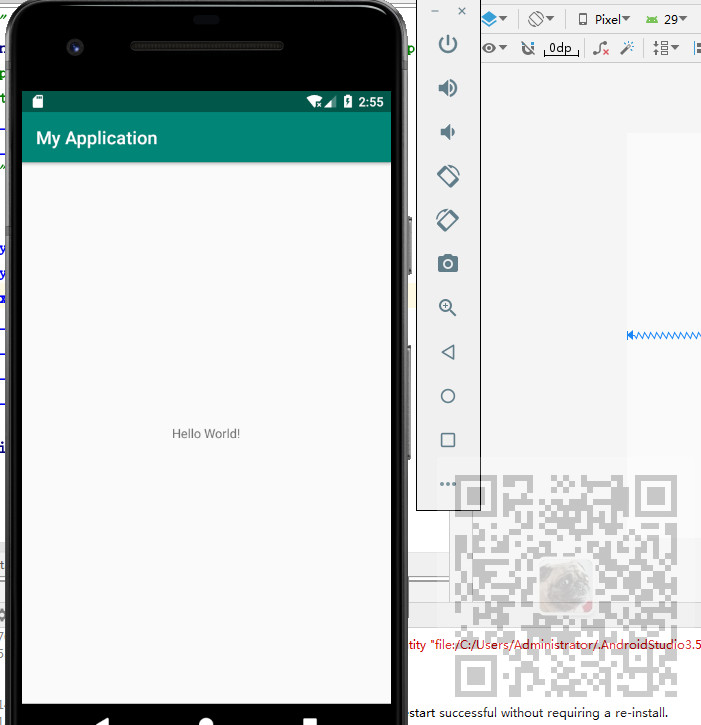場景 當你看了一個Android教程,滿心歡喜想要運行第一個HelloWorld時卻發現,Android Studio新建的工程老是報錯。 會編譯不通過、運行按鈕灰色、沒有虛擬機,一個簡簡單單的Hello World卻遲遲跑不起來。 註: 博客: https://blog.csdn.net/bada ...
場景
當你看了一個Android教程,滿心歡喜想要運行第一個HelloWorld時卻發現,Android Studio新建的工程老是報錯。
會編譯不通過、運行按鈕灰色、沒有虛擬機,一個簡簡單單的Hello World卻遲遲跑不起來。
註:
博客:
https://blog.csdn.net/badao_liumang_qizhi
關註公眾號
霸道的程式猿
獲取編程相關電子書、教程推送與免費下載。
實現
首先是Android Studio 的安裝,新手往往不知道該如何下載安裝和配置。
AndroidStudio下載安裝教程(圖文教程):
https://blog.csdn.net/BADAO_LIUMANG_QIZHI/article/details/103672471
然後再安裝完AS後,會在預設C盤下占用不少空間,時間長了,會很大。
AndroidStudio修改預設C盤配置文件夾(.android.gradle.AndroidStudio)以及修改後避免踩的坑:
https://blog.csdn.net/BADAO_LIUMANG_QIZHI/article/details/103791948
在修改以上預設C盤配置時可能會出現如下問題:
AndroidStudio報錯:GradleSyncIssues-Could not install Gradle distribution from...:
https://blog.csdn.net/BADAO_LIUMANG_QIZHI/article/details/103790772
AndroidStudio報錯:Emulator: I/O warning : failed to load external entity "file:/C:/Users/Administrator:
https://blog.csdn.net/BADAO_LIUMANG_QIZHI/article/details/103791006
AndroidStudio更新時報錯:Connection Error,Temp directory inside installation:
https://blog.csdn.net/BADAO_LIUMANG_QIZHI/article/details/103791077
AndroidStudio報錯:Could not download gradle.jar:No cacahed version available for offline mode:
https://blog.csdn.net/BADAO_LIUMANG_QIZHI/article/details/103791733
還有就是不知如何在哪添加虛擬機
打開Android Studio 找到右上角的 虛擬機管理按鈕,點擊 Creat按鈕
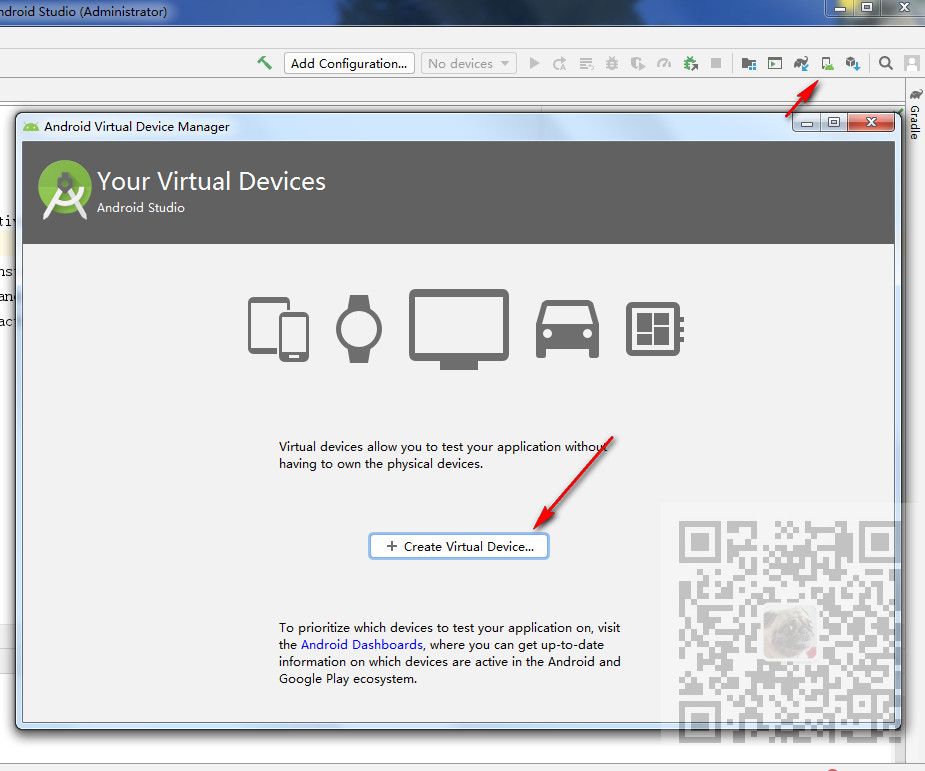
選擇機型,因人而異。
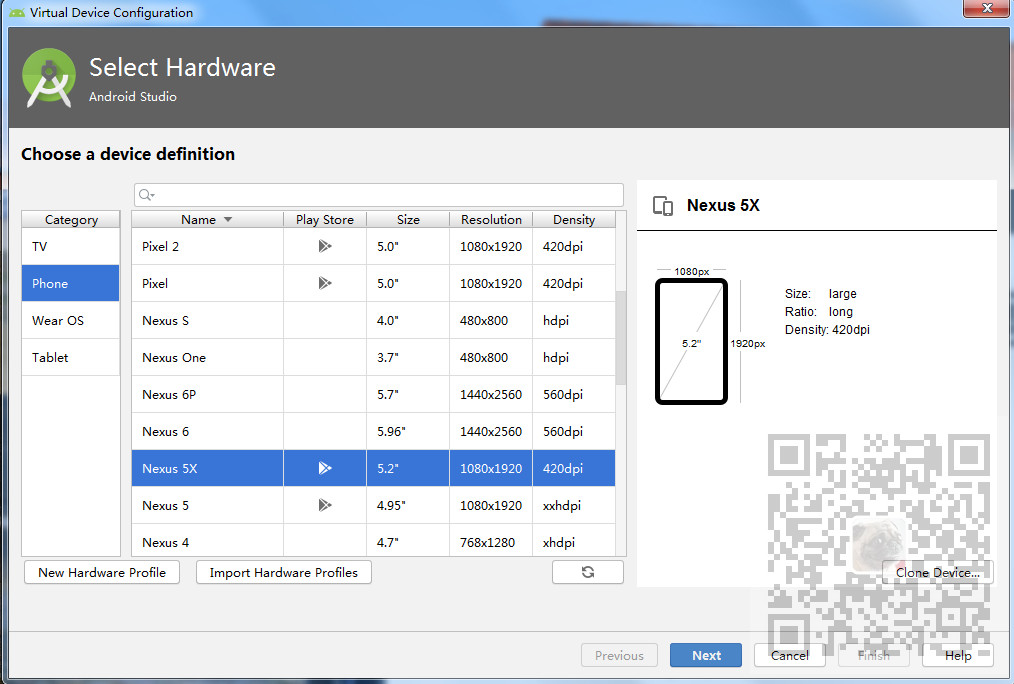
點擊Next
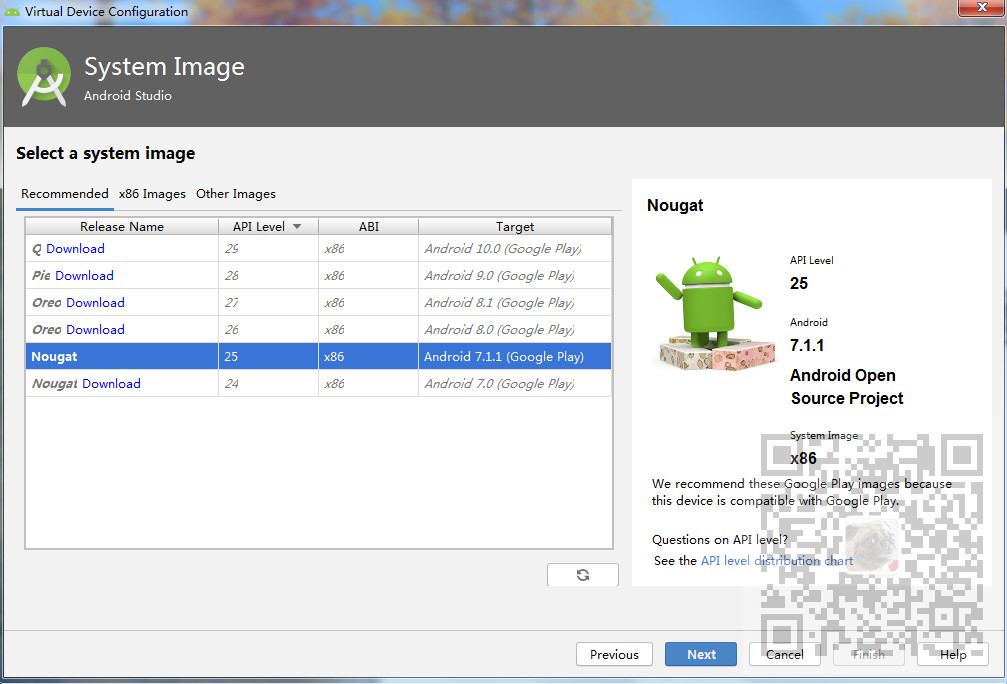
點擊Next,配置名字,點擊Finish。

第一次新建HelloWorld經常會遇到編譯或者gradle報錯的問題。
如果像上面一樣出現gradle報錯的問題,在根據報錯提示後下載相應gradle或者解決其他相關問題後
點擊AS右上角大象圖標按鈕Sysc Project with Gradle file,一般報錯信息會在下麵控制台輸出,直至全部綠色,沒有報錯後
才任務是通過,在修改代碼後,可以點擊上面錘子樣的按鈕進行編譯。
一般在下麵全是綠色時,佈局文件的預覽視圖才能正常展示以及上面三角形狀的運行按鈕才能點擊,以及錘子右邊的Run Configureation才不會報錯。
首次運行會將其配置為app的Template。
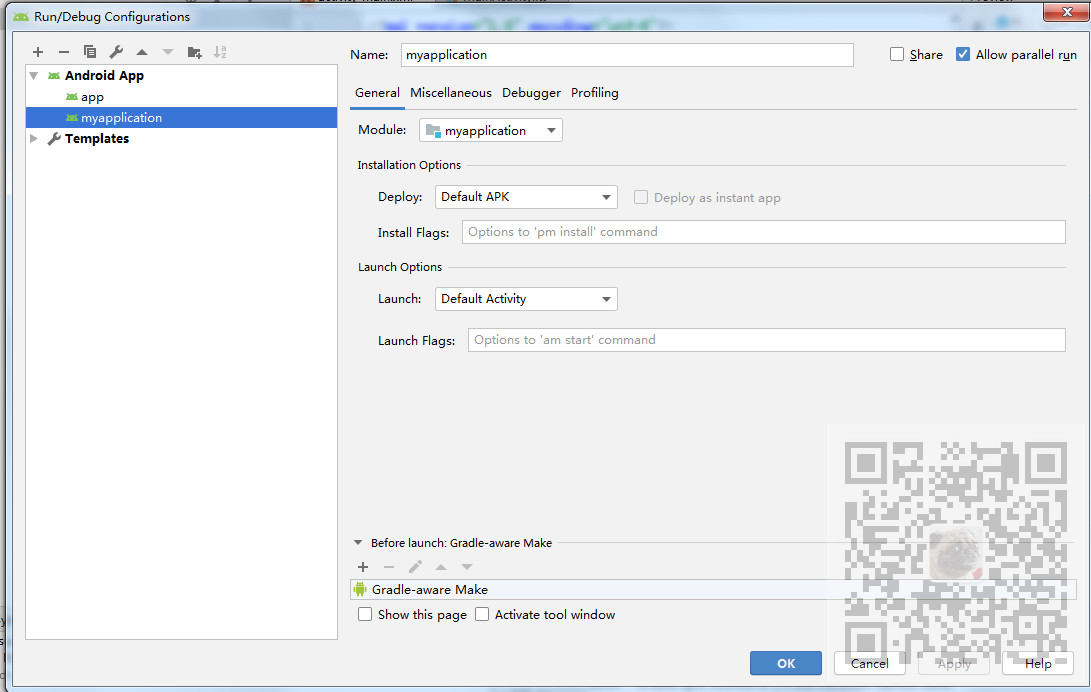
最後運行虛擬機效果